윈도우를 Plex 미디어 서버로 운영하기 (4k,8k 영상 테스트)
안녕하세요. 달소입니다.
시작을 했으니.. 끝을보자는 심정으로 윈도우가 설치되었을때 모든 테스트를 진행..하고있습니다 ㅋㅋ
이번에는 N100의 용도중 하나인 미디어서버로의 역할을 테스트해보겠습니다.
N100이 AV1 인코딩이 된다고 꽤 핫하더라구요.
근데 저는 plex 평생결제도 했지만,, 트랜스코딩을 잘 안합니다.. 많은 의견부탁드립니다.
테스트영상은 Youtube에서 내려받은 4k 영상과, 8k 영상입니다.
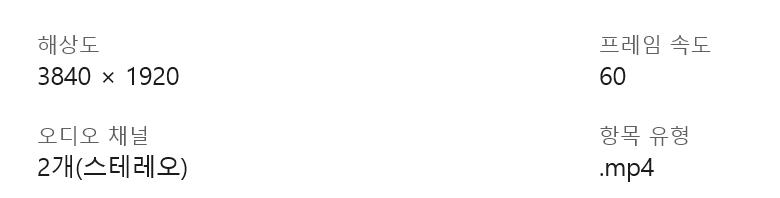
8k 영상은 av1 인코딩도 마침 딱하는것 같네요.

Plex 미디어서버 설치
윈도우에서 Plex 미디어서버 설치는 되게 쉽습니다.
Media Server Downloads | Plex Media Server for Windows, Mac, Linux, FreeBSD and Morewww.plex.tvClick here to Download the Plex media server for Windows, Mac, Linux FreeBSD and more free today.
위 링크에서 윈도우용만 받아주시면 됩니다.

설치는 그냥 다음 다음만..
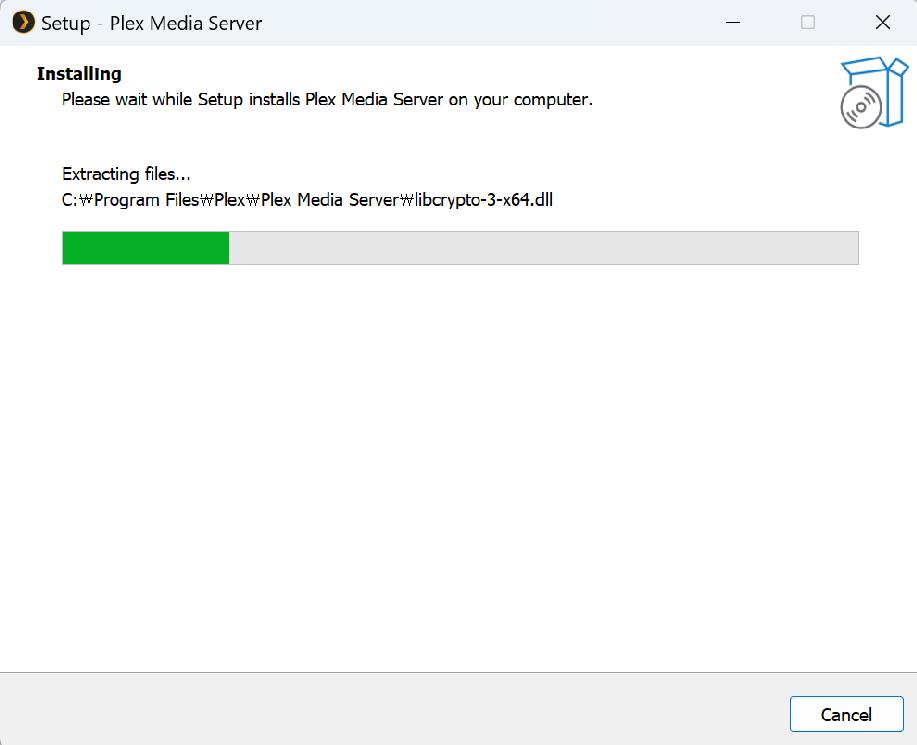
NAS와 연결하기
기본적으로 N100에 모든걸 놓지않고 트랜스코딩만 한다는 컨셉이기때문에 드라이브는 NAS걸 연결해서 영상을 구동해볼예정입니다.
내컴퓨터 상단에 점3개 클릭 후 네트워크 드라이브 연결

NAS경로로 연결

아래처럼 구성되면됩니다.

NAS의 경로를 입력해주세요.
일단 이렇게 연결해놨습니다
이제 본격적으로 Plex를 시작해봅시다.
Plex 셋팅하기
plex를 실행하는순간 아래처럼 웹으로 접속하면서 로그인을 하라고하는데요.
이는 서버를 생성하고 계정에 권한을 부여하는것이기때문에반드시해주셔야합니다.
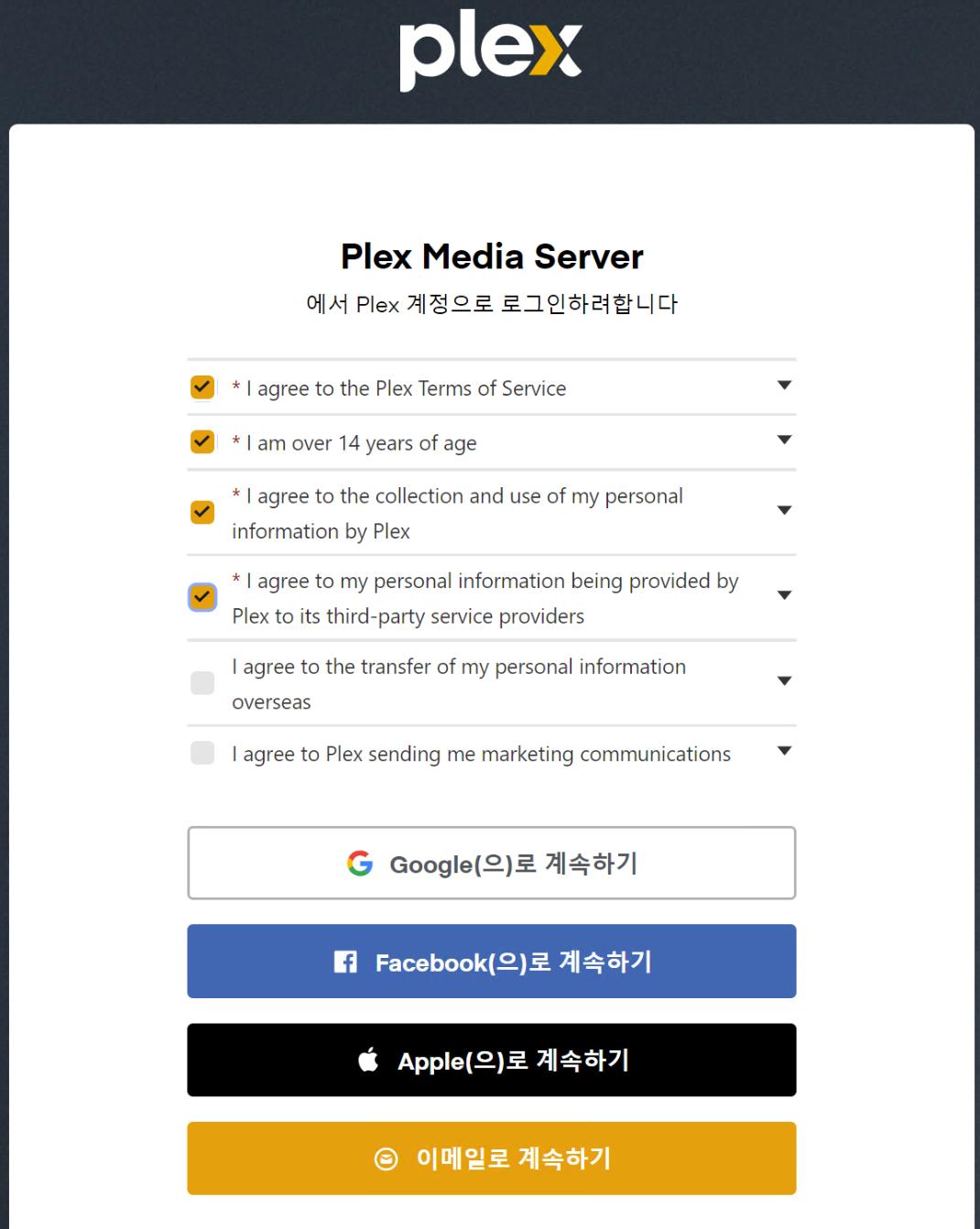
로그인 하고 우측하단의 트레이에서 Plex를 실행해주세요.
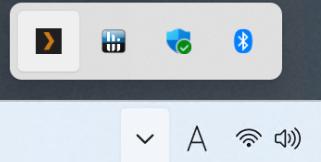

아래처럼 되어있어야 맞습니다!
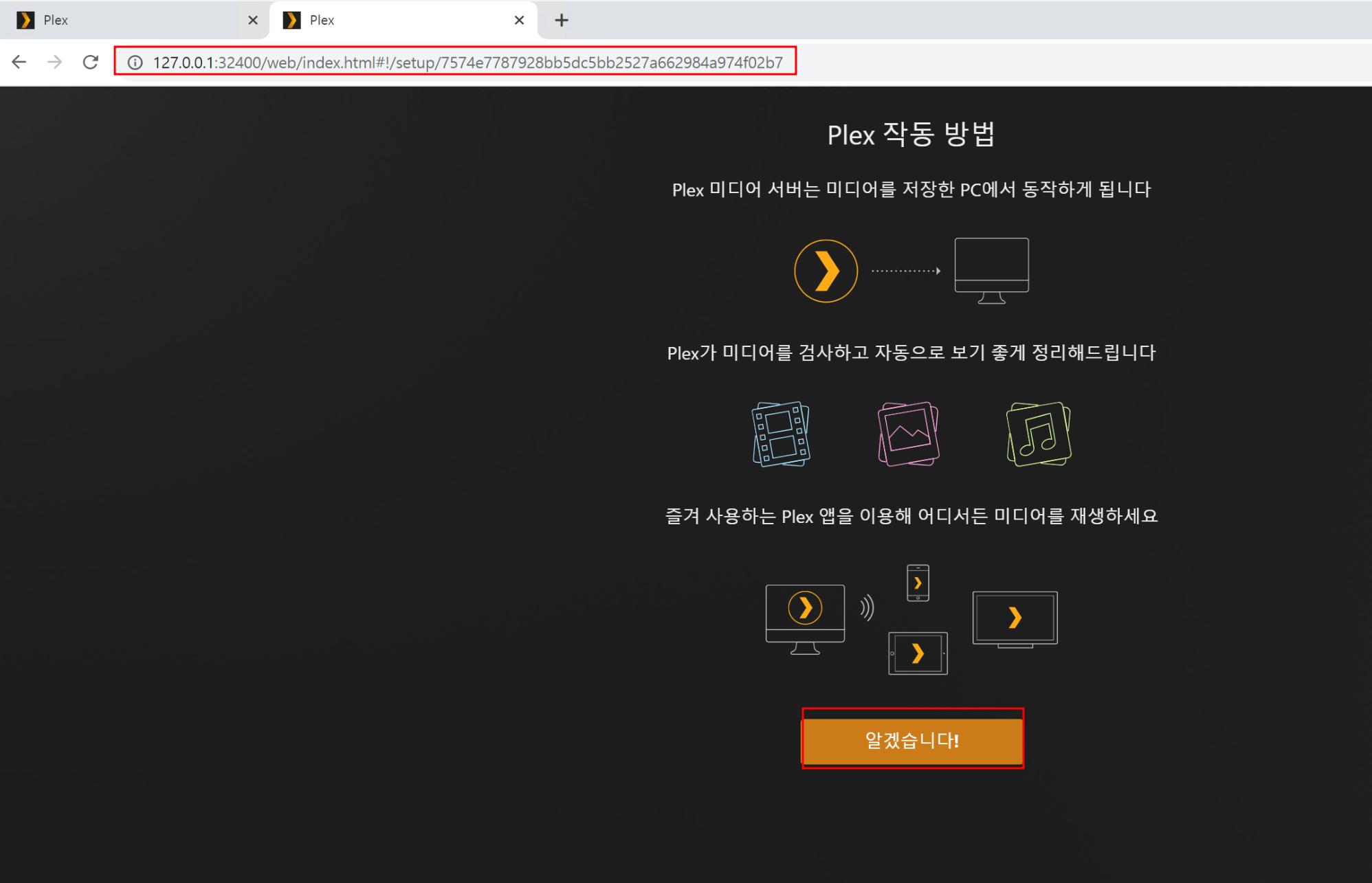
기본서버이름셋팅과 NAT설정

이제 앞서 추가한 네트워크 드라이브를 라이브러리로 추가해주겠습니다.
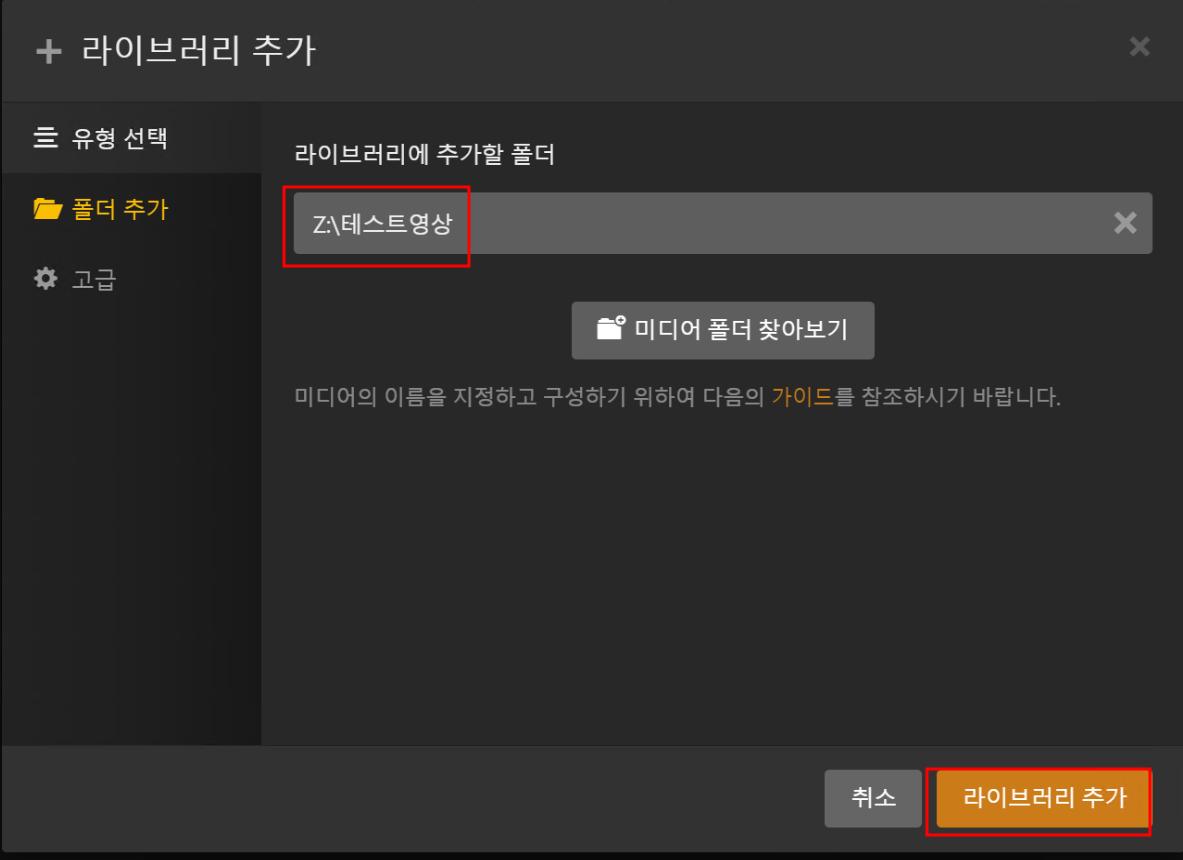
그리고 설정에서 트랜스코딩 셋팅을 진행해줍니다.
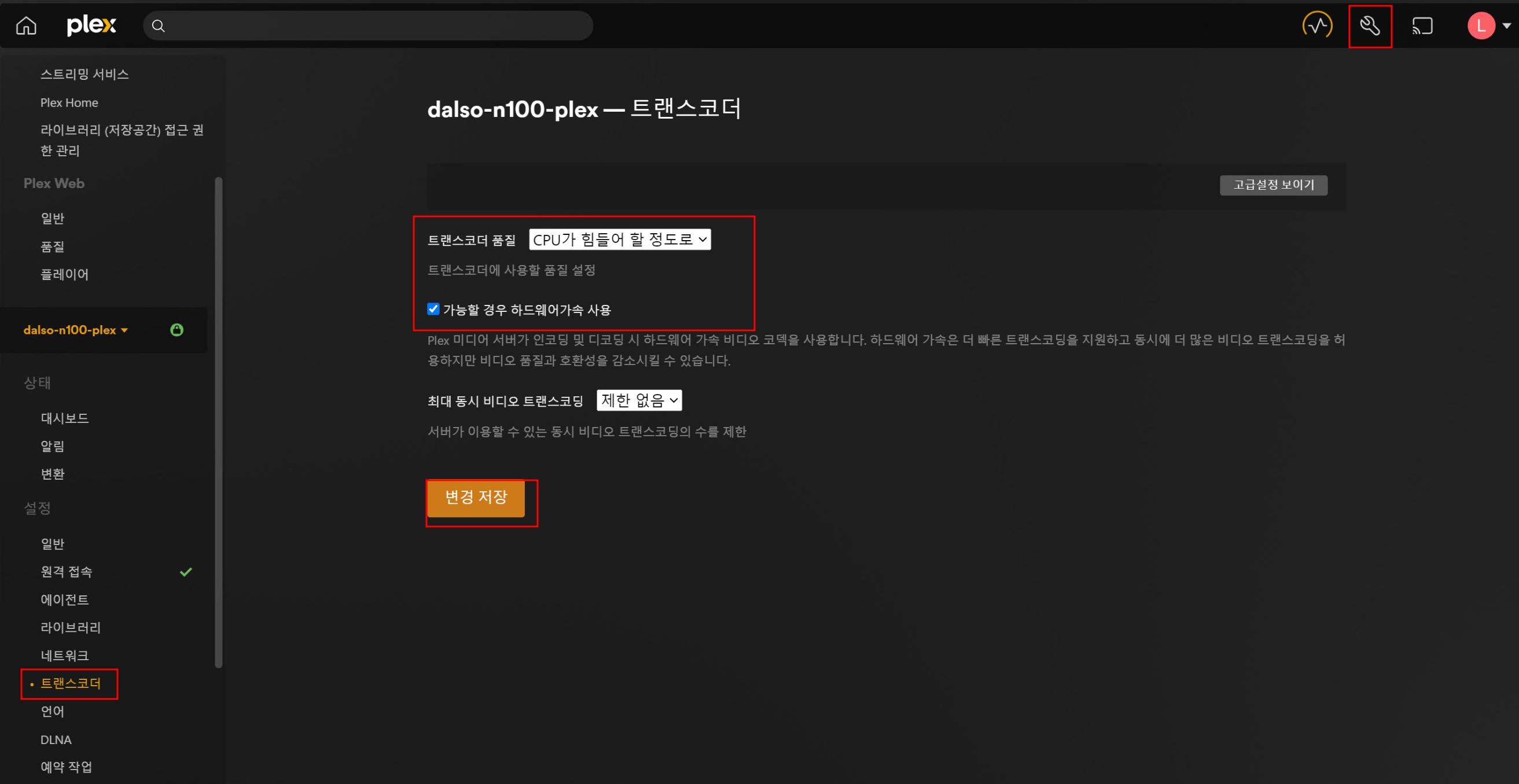
일단 idle 상태로 만들어주시고.
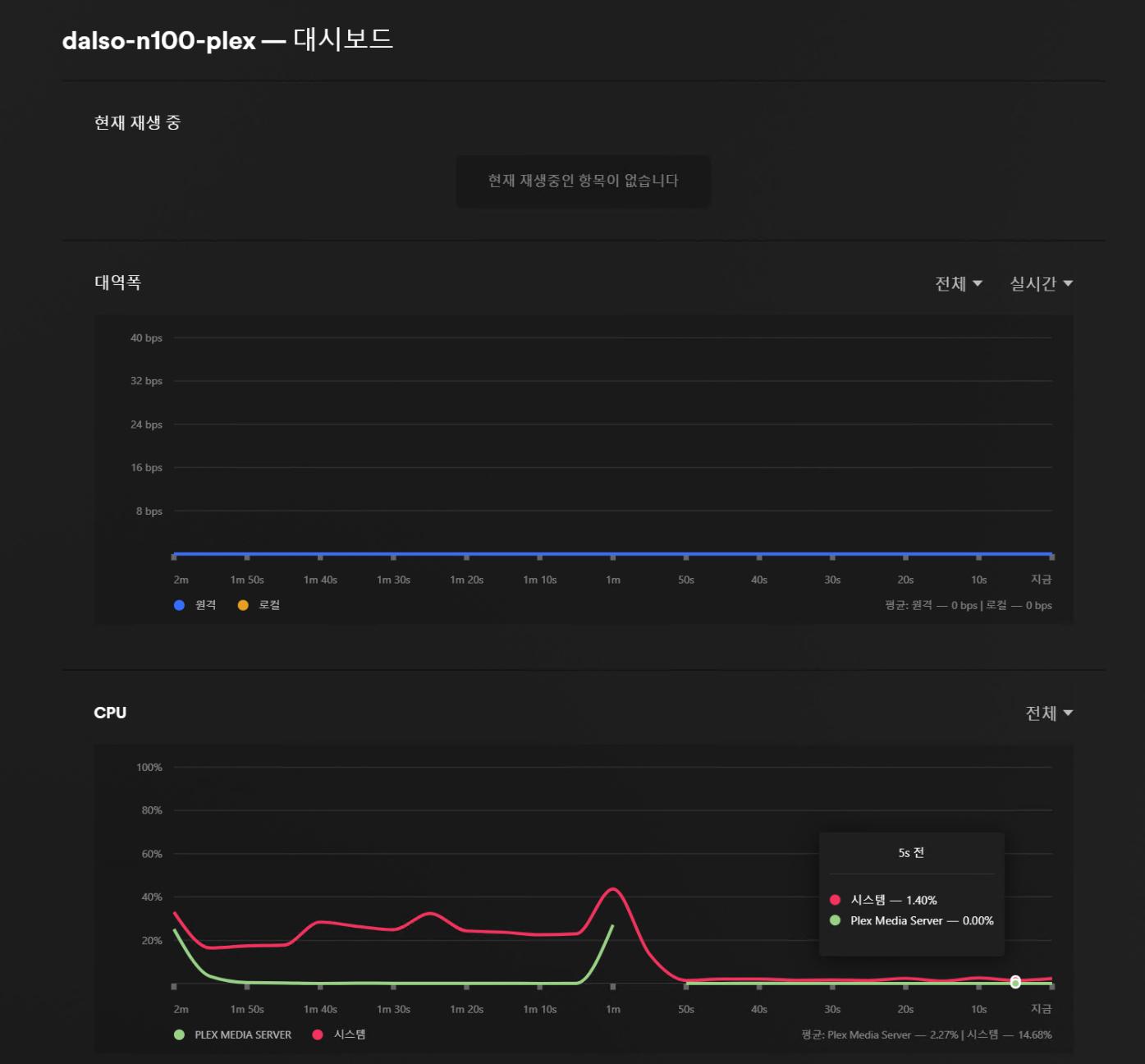
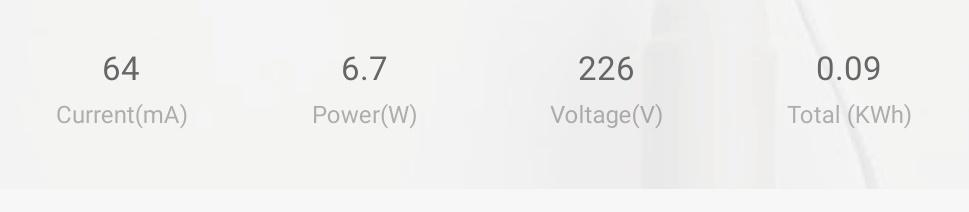
영상은 동일한 wifi 대역에있는 노트북에서 재생해보겠습니다.
변환품질에는 4k로 되어있는데 여기서는 1080P로 나오네요.. 일단 hw트랜스코딩은 잘됩니다.
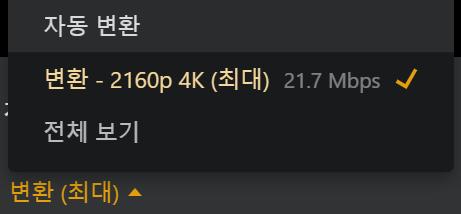

720p로도 잘됩니다.

전체적으로 초반에 살짝 딜레이가 있지만 영상이 재생되면 그다음부터는 끊기지않고 잘 나옵니다.
전력 소모량은 최대 18W정도입니다.
8K 테스트
일단 테스트 선 요약 결과는,, 실사용은 불가능할거같습니다 ㅠ
딜레이가 너무심합니다 ㅠㅠ

++안드로이드 Plex 테스트

1080p 까지도 무난무난 합니다.

8k도 해봤는데 거의 똑같습니당..
정리하자면,,,
4k영상까지는 삽가능,,이나 8k는 무리인걸로 ㅠ